
สวัสดีค่ะทุกคน

ตอนนี้ก็เข้าสู่ปี 2564 กันแล้ว ช่วงต้นปีแบบนี้ ผู้ที่มีรายได้ มีรายรับต่างๆก็จะต้องเริ่มจัดการตัวเองเรื่อง ยื่นภาษีเงินได้บุคคลธรรมดา (ภ.ง.ด. 90/91) ปีภาษี 2563 กันใช่มั้ยคะ?
แต่จากสถานการณ์ COVID-19 เนี่ย จะเดินทางออกไปที่สำนักงานก็อาจจะไม่สะดวก รวมถึงมีความเสี่ยง ยุ่งยาก ดังนั้นวันนี้เราจะมาแนะนำขั้นตอน รวมถึงรายละเอียดต่างๆ เพื่อเตรียมพร้อมในการการยื่นภาษีออนไลน์ด้วยตัวเอง ประจำปี 2564 โดยปีนี้เขาขยายให้ยื่นถึง 30 มิถุนายน 2564 เลยค่ะ การยื่นนั้นง่ายมาก และที่สำคัญสะดวกสุดๆ สามารถทำผ่านระบบออนไลน์ของเว็บไซต์กรมสรรพากรได้เลยค่ะ ทุกคนลองทำตามกันได้ง่ายๆ ด้วยขั้นตอนนี้เลย!
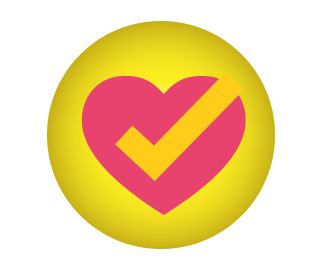 ตรวจสอบลักษณะเงินได้ ก่อนยื่นภาษี
ตรวจสอบลักษณะเงินได้ ก่อนยื่นภาษี
*คําว่า "ปีภาษี" เขานับตั้งแต่วันที่ 1 มกราคม ถึง 31 ธันวาคม นะคะ
สำหรับขั้นตอนการ “ยื่นภาษีออนไลน์” นั้น ก่อนอื่นเราต้องทราบก่อนนะคะว่า ภาษีเงินได้ของเราเป็นแบบไหน รายละเอียดตามนี้เลยค่ะ
- แบบ ภ.ง.ด.90 คือ ผู้มีรายได้จากหลายทาง นอกเหนือจากเงินเดือนประจำ ยังมีรายได้จากแหล่งอื่นๆ ด้วย เช่น การรับงานฟรีแลนซ์ การค้าขาย เงินปันผล
- แบบ ภ.ง.ด.91 คือ ผู้มีรายได้เฉพาะเงินเดือนเท่านั้น หรือกล่าวให้เข้าใจโดยง่ายคือ เป็นพนักงานบริษัท/งานประจำ ที่รับเงินค่าจ้างเพียงอย่างเดียว ไม่ได้มีรายได้เสริมจากแหล่งอื่น ที่เข้าระบบภาษีเงินได้ค่ะ
ซึ่งจริงๆ แล้ว การยื่นแบบ ภ.ง.ด.90/91 นั้นเป็นการยื่นลักษณะเอกสารเดียวกัน ซึ่งระบบออนไลน์ของกรมสรรพากรนั้นไม่ยุ่งยาก คือสามารถทำได้ในขั้นตอนเดียวกันด้วยตนเอง ไม่ต้องกังวลว่าจะมีการเลือกผิดพลาดค่ะ
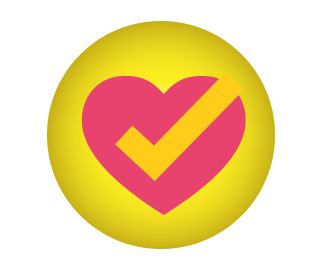 เตรียมเอกสารประกอบการยื่นภาษีออนไลน์
เตรียมเอกสารประกอบการยื่นภาษีออนไลน์
ก่อนที่เราจะเริ่ม ยื่นภาษีออนไลน์ด้วยตัวเอง ก็จะต้องมีการเตรียมเอกสารต่างๆ ที่เป็นรายละเอียดในส่วนของรายได้/ค่าใช้จ่าย/ค่าลดหย่อน ต่างๆ ของเราก่อนค่ะ ทำการรวบรวมข้อมูลต่างๆ ได้เลย ไม่ว่าจะเป็น
1.หนังสือรับรองการหักภาษี ณ ที่จ่าย (ใบ 50 ทวิ) ซึ่งเป็นหลักฐานว่า ผู้มีเงินได้นั้น ได้ถูกหักภาษี ณ ที่จ่ายเป็นที่เรียบร้อยแล้ว โดยผู้มีเงินเดือน รายได้จากงานประจำ หรือรายได้อื่น ๆ ก็จะได้รับใบหนังสือรับรองการหักภาษี ณ ที่จ่าย ไว้เป็นหลักฐานในการยื่นภาษีค่ะ หากใครที่ไม่ได้หนังสือรับรอง เมื่อมีเงินได้ ต้องเร่งตาม สอบถามบริษัทที่ทำการชำระเงินให้เรานะคะ
2.รายการลดหย่อนภาษีส่วนตัวในปีนั้นๆ ของเราเองค่ะ ไม่ว่าจะเป็น ค่าเลี้ยงดูบิดา-มารดา, บุตร, คู่สมรส หรือ ค่าอุปการะคนพิการ หรือคนทุพพลภาพ
3.เอกสารแสดงการลดหย่อนอื่นๆ เพื่อนำมาใช้ประกอบการยื่นภาษีออนไลน์ เช่น ค่าลดหย่อนประกันสังคม, เบี้ยประกันชีวิต, เบี้ยประกันสุขภาพ, เงินกองทุนสำรองเลี้ยงชีพ, กองทุนรวมหุ้นระยะยาว (LTF) หรือกองทุนรวมเพื่อการเลี้ยงชีพ (RMF), กองทุนบำเหน็จบำนาญข้าราชการ (กบข.), เงินบริจาค และค่าลดหย่อนโครงการอื่นๆ ที่รัฐบาลออกนโยบายเพื่อกระตุ้นเศรษฐกิจ
*ขอแนะนำให้สแกนเอกสารทุกรายการเอาไว้ก่อนเลยนะคะ จะได้ยื่นแบบพร้อมเอกสารหลักฐานในคราวเดียวค่ะ
ซึ่งรายละเอียดปลีกย่อยว่ารายการไหน สามารถเป็นส่วนลดหย่อนได้สูงสุดไม่เกินเท่าไร ทุกคนสามารถดูข้อมูลเพิ่มเติมได้ที่เว็บไซต์ของกรมสรรพากรตามลิงก์ :
https://www.rd.go.th/557.html ได้เลยนะคะ จะมีรายละเอียดและตารางข้อมูลแนะนำอยู่ค่ะ แต่หากใครยังรู้สึกไม่เข้าใจก็ไม่เป็นไรนะคะ เพราะในระบบยื่นภาษีออนไลน์นั้น เรากรอกข้อมูลตามจริงที่มีใช้จ่ายไปได้ เพราะหากเกินหรืออย่างไร ระบบจะคำนวณให้ให้เป็นค่าสูงสุดที่สามารถลดหย่อนได้จริงนั่นเองค่ะ สะดวกมากๆ ^^ เรียกว่าคนไม่มีความรู้พื้นฐานด้านภาษีก็สามารถยื่นด้วยตัวเองได้เลยค่ะ
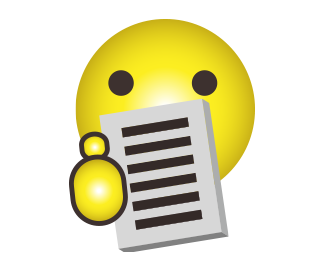 ขั้นตอนการยื่นภาษีออนไลน์ผ่านระบบของกรมสรรพากร
ขั้นตอนการยื่นภาษีออนไลน์ผ่านระบบของกรมสรรพากร
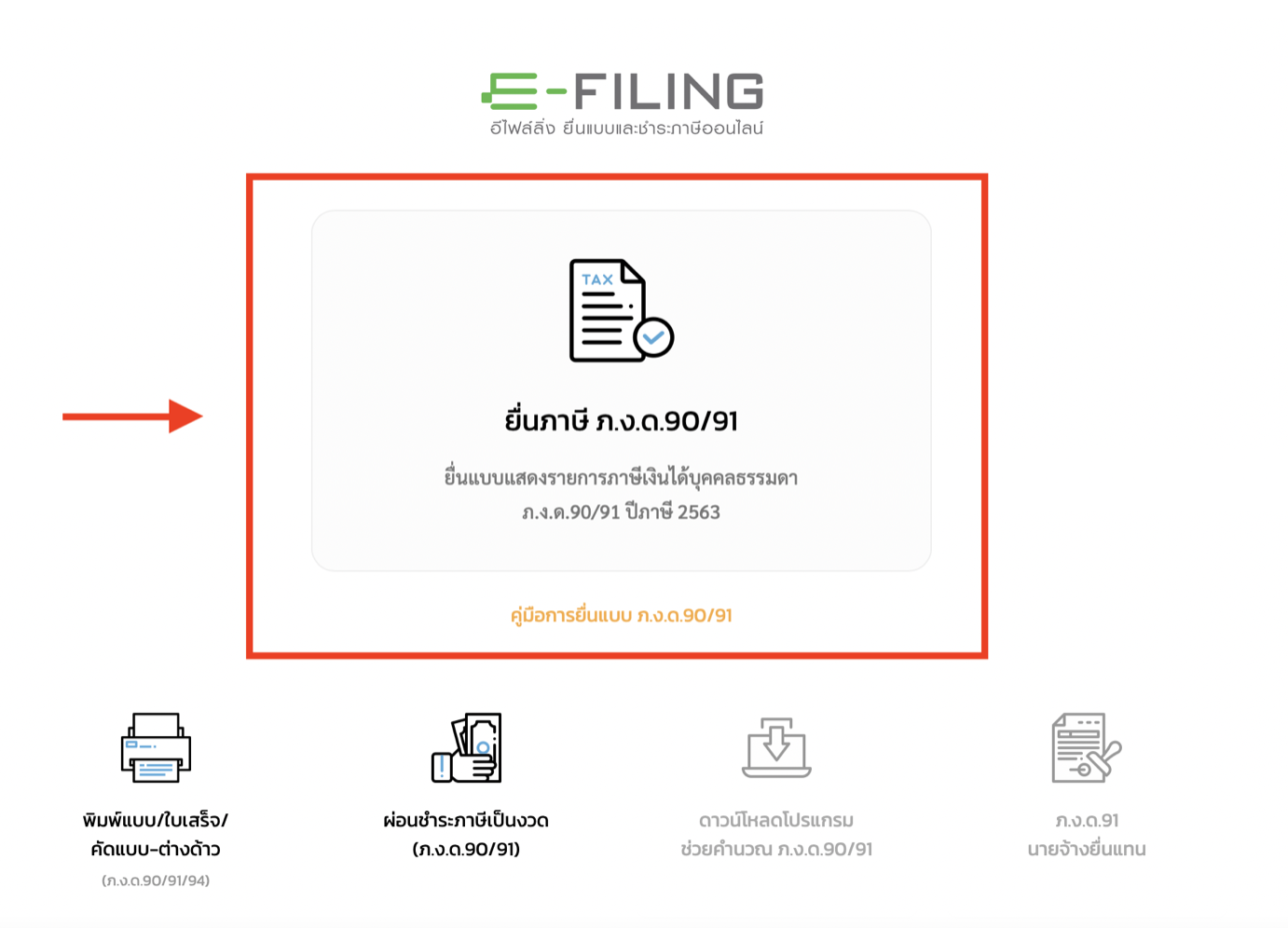
1.เข้าเว็บไซต์
https://epit.rd.go.th/publish/index.php และกดยื่นภาษี ภ.ง.ด. 90/91 ปีภาษี 2563 ค่ะ
2.หากเคยลงทะเบียนเพื่อยื่นภาษีเงินได้บุคคลธรรมดาผ่านระบบแล้ว สามารถกรอกรายละเอียดหมายเลขผู้ใช้ และรหัสผ่านเพื่อดำเนินการต่อได้เลย แต่หากไม่เคยยื่นภาษีออนไลน์ด้วยตัวเองมาก่อน กดสมัครสมาชิกและกรอกข้อมูลตามระบบตามขั้นตอนได้เลยค่ะ ขอแนะนำว่าให้เตรียมบัตรประชาชนไว้ใกล้มือนะคะ เพราะต้องมีการกรอกเลขรหัสประชาชน 13 หลัก และเลขรหัสหลังบัตรด้วย สามารถกรอกข้อมูลตามที่ระบบแนะนำได้เลยค่ะ ไม่ยาก ที่สำคัญคือสะกดชื่อนามสกุลให้ถูกต้องนะคะ และไม่ต้องตกใจนะคะ เลขประจำตัวผู้เสียภาษีอากรของบุคคลธรรมดา คือเลขประจำตัวประชาชน 13 หลักนั่นแหละค่ะ
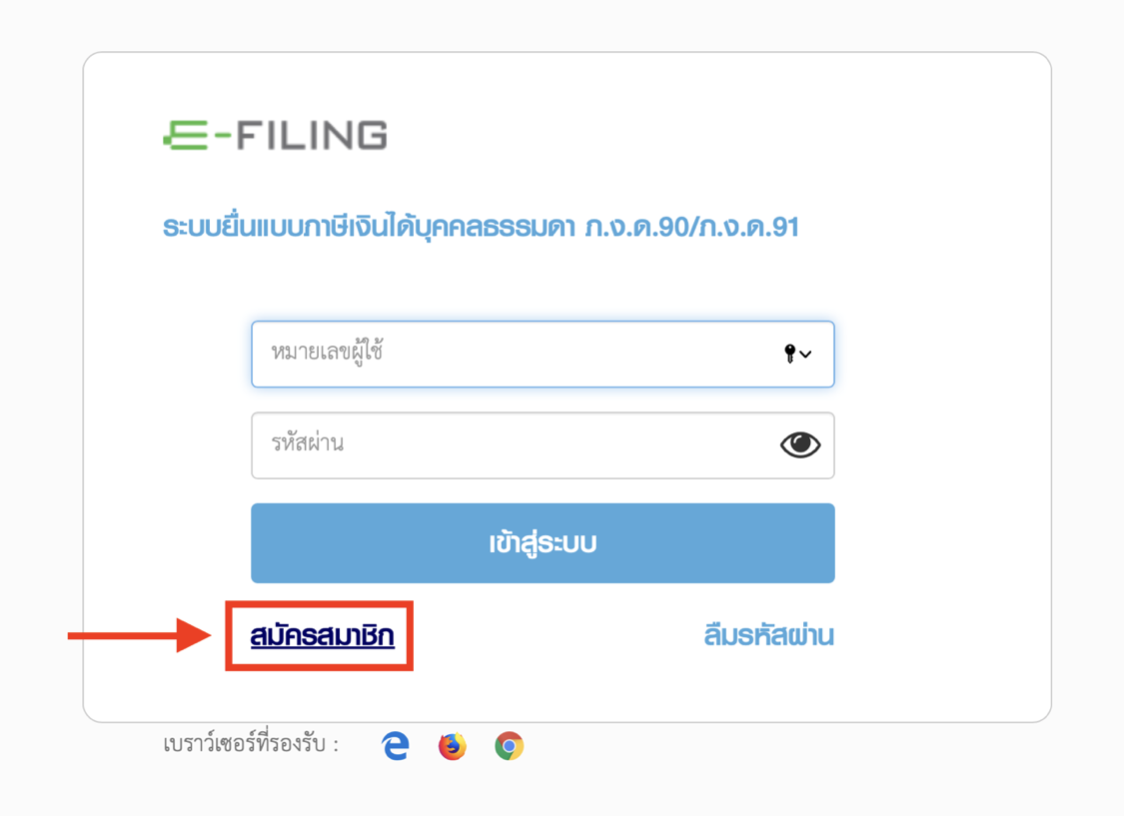
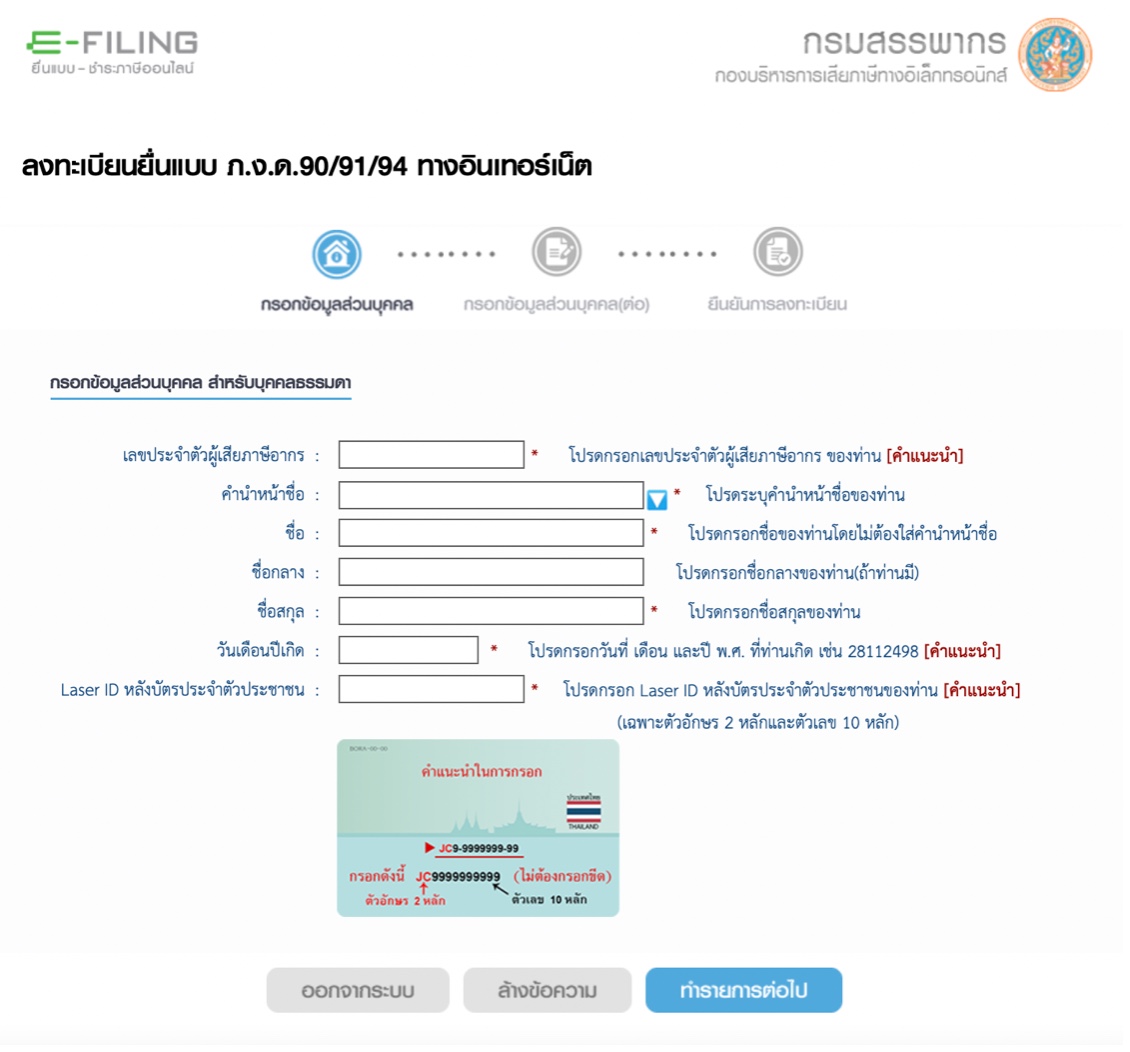
3.สำหรับใครที่มีเลขสมาชิกอยู่แล้ว และล็อกอินเข้าระบบ หรือสมัครสมาชิกเสร็จ ระบบจะพาเราเข้าสู่หน้าการยื่นภาษีออนไลน์ทันทีค่ะ ซึ่งในปี 2564 (ปีภาษี 2563) นี้ ถือว่าระบบยื่นภาษีออนไลน์ของกรมสรรพากรมีการพัฒนาขึ้นอีกขั้น สามารถใช้งานได้ง่ายขึ้นกว่าปีก่อนๆ นะคะ เมื่อก่อนเราว่าระบบแอบใช้ยากกว่านี้ แต่ของปีนี้คือสะดวกมาก ให้ 10/10 เลยค่ะ
ซึ่งเมื่อเข้าสู่หน้ายื่นภาษีแล้ว ส่วนแรกที่เราจะเจอคือ แบบแสดงรายการภาษีเงินได้บุคคลธรรมดาปีภาษี 2563 ภ.ง.ด.90/91 ในขั้นตอนนี้จะต้องทำการตรวจสอบข้อมูลผู้มีเงินได้ให้ถูกต้อง และเป็นข้อมูลอัปเดตปัจจุบันก่อนค่ะ
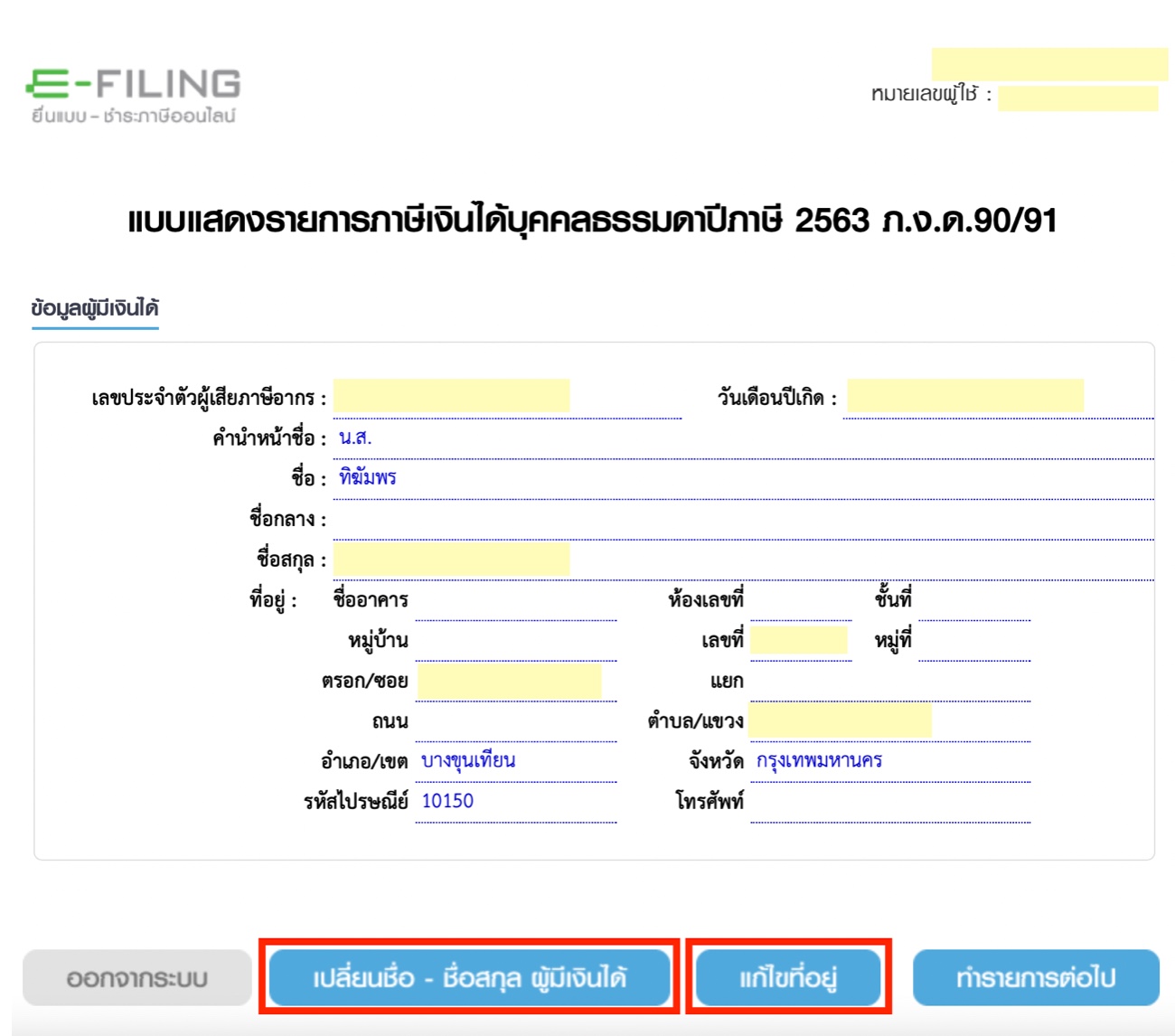
หากใครตรวจสอบข้อมูลแล้ว ต้องการแก้ไขส่วนใด สามารถกดปุ่ม เปลี่ยนชื่อ-ชื่อสกุลผู้มีเงินได้ หรือแก้ไขที่อยู่ เพื่อดำเนินการเปลี่ยนแปลงข้อมูลในลำดับถัดไป โดยระบบจะขึ้น Pop-Up ข้อมูลมาให้กรอกดังนี้ค่ะ

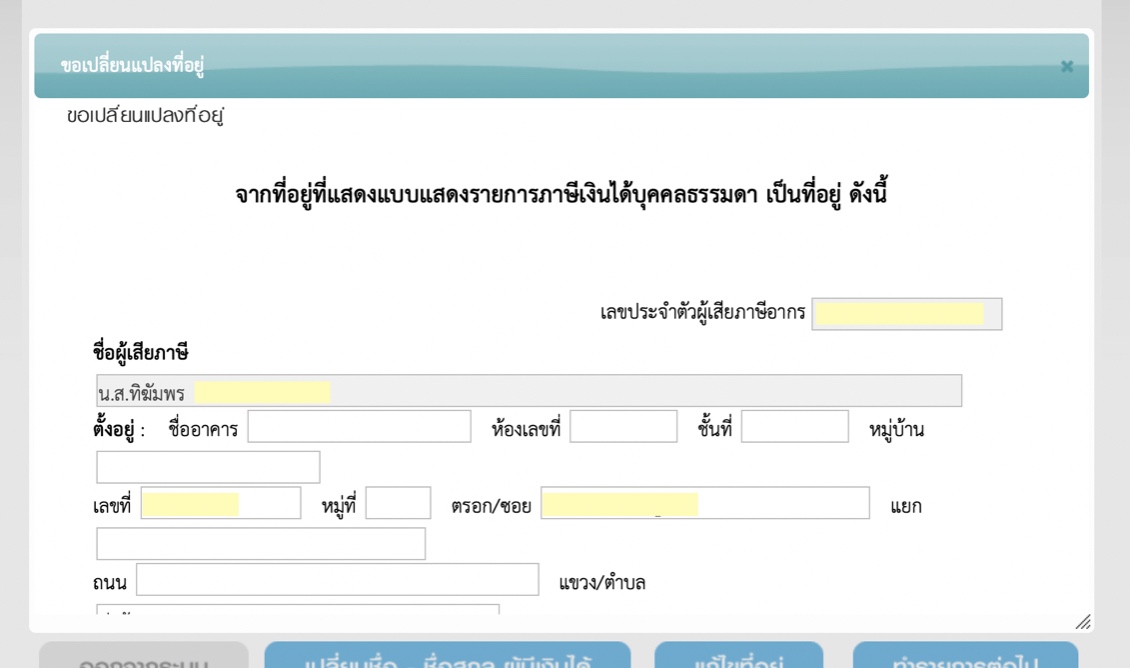
เมื่อแก้ไข อัปเดตข้อมูลให้ถูกต้องเรียบร้อยแล้วจะมีข้อความแสดงการยืนยันข้อมูล และเมื่อตรวจสอบข้อมูลของผู้มีเงินได้อีกครั้งเรียบร้อย สามารถกด “ทำรายการต่อไป” เพื่อดำเนินการยื่นข้อมูลภาษีต่อได้เลยค่ะ
4.ระบบจะพาเราเข้าสู่ส่วนของ หน้าหลัก โดยหน้านี้เปรียบเสมือนใบปะหน้าของการยื่นภาษีแบบออนไลน์ของเรานั่นเองค่ะ ข้อมูลของผู้มีเงินได้ จะเป็นไปตามข้อมูลที่เรากรอกไว้เมื่อสักครู่ ระบบจะ auto-filled ให้อัตโนมัติ โดยในหน้านี้เราจะทำการระบุข้อมูลต่างๆ ของตนเองดังนี้
สถานภาพผู้มีรายได้ : กรณีบุคคลธรรมดายื่นภาษีของตนเองทั่วไป ส่วนนี้เราจะเลือกใน (1) บุคคลธรรมดา และเลือกสถานภาพของตนเองว่า โสด/สมรส/หม้าย
สถานะการยื่นแบบ : การเป็นการยื่นครั้งแรกในปีภาษี จะทำการเลือก “ยื่นปกติ”
คู่สมรส : หากใครระบุว่าโสด ข้อมูลส่วนนี้จะถูกปิดอัตโนมัติ แต่หากเรามีสถานภาพสมรส จะต้องทำการระบุข้อมูลคู่สมรสตามรายละเอียดดังกล่าว *ในระบบจะมีการดึงข้อมูลคู่สมรสเดิมที่เคยระบุไว้เมื่อปีภาษีก่อนได้ ซึ่งหากใครไม่มีเปลี่ยนแปลงข้อมูลในส่วนนี้ สามารถทำเครื่องหมายถูก เพื่อดึงข้อมูลได้เลยค่ะ
และในส่วนของคู่สมรส จะต้องทำการตรวจสอบกันก่อนว่า รายได้ของเราและคู่สมรสเป็นรายได้ที่แยกยื่นกันหรือไม่ มีเงินได้มาตราไหนอย่างไร เพื่อระบุข้อมูลให้ถูกต้องค่ะ
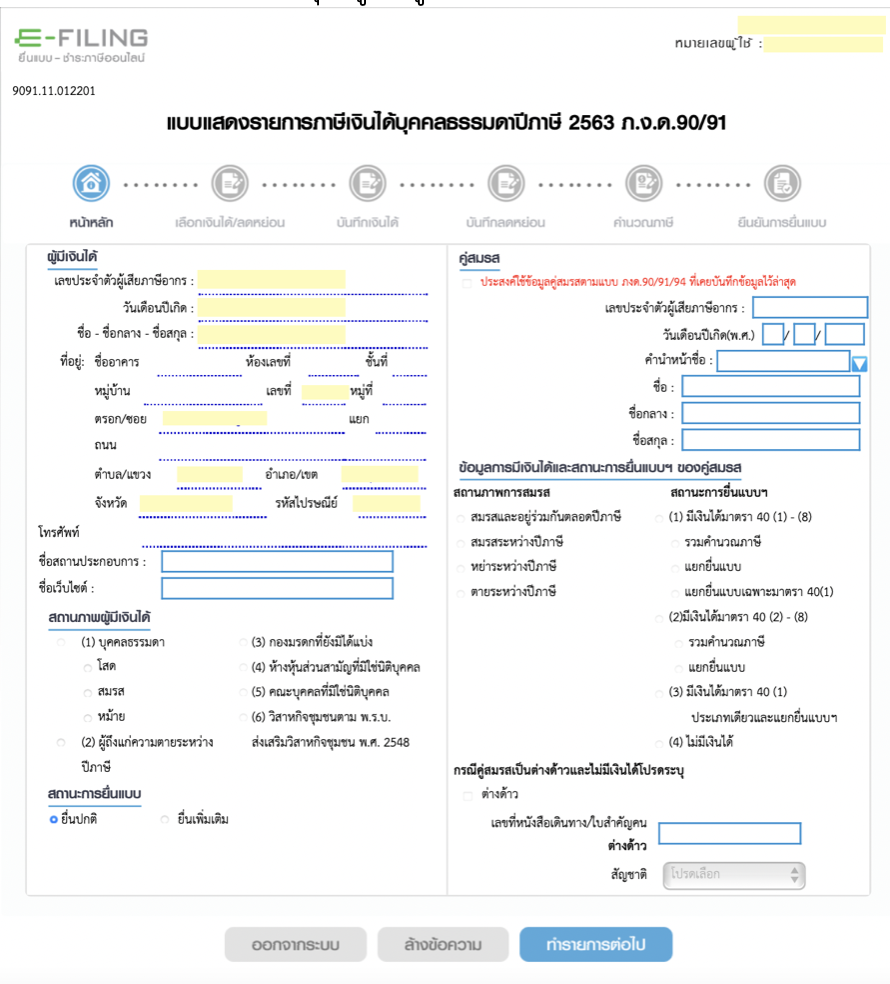
5.เมื่อกรอกข้อมูลส่วนตัว และชี้แจงสถานภาพทั้งหมดแล้ว ระบบจะนำเข้าสู่ขั้นตอนการ “เลือกเงินได้/ลดหย่อน” โดยข้อมูลในส่วนนี้ จะอิงกับกับขั้นตอน “เตรียมเอกสารประกอบการยื่นภาษีออนไลน์” โดยให้เราทำการตรวจสอบว่า ในส่วนของ รายการเงินได้พึงประเมิน (รายได้) และ เลือกเงินได้ที่ได้รับการยกเว้น/ค่าลดหย่อน ตรงตามหัวข้อการดำเนินการไหนบ้างค่ะ
ซึ่งหากเราเลือกรายการใดไป ขั้นตอนถัดไประบบจะนำไปกรอกข้อมูลส่วนนั้นๆ หากข้อใดที่ไม่ได้เลือก ก็จะไม่มีช่องขึ้นมาให้กรอก ลดปัญหาการกรอกข้อมูลผิดประเภทนั่นเองค่ะ ดังนั้นเราไม่ต้องกลัวเลยค่ะหากมีข้อมูลผิด ต่อให้ผิดจริงๆ ในระบบก็สามารถแก้ไขได้ หรือทางสรรพากรก็จะให้เราแก้ไขเมื่อตรวจสอบแล้วว่าข้อมูลผิดพลาดอีกครั้งค่ะ เราเองก็เคยต้องมีแนบเอกสารไปเพิ่มเติม หรือมีแก้ไขข้อมูล สุดท้ายก็ผ่าน ได้เงินคืนภาษีตามปกติค่า

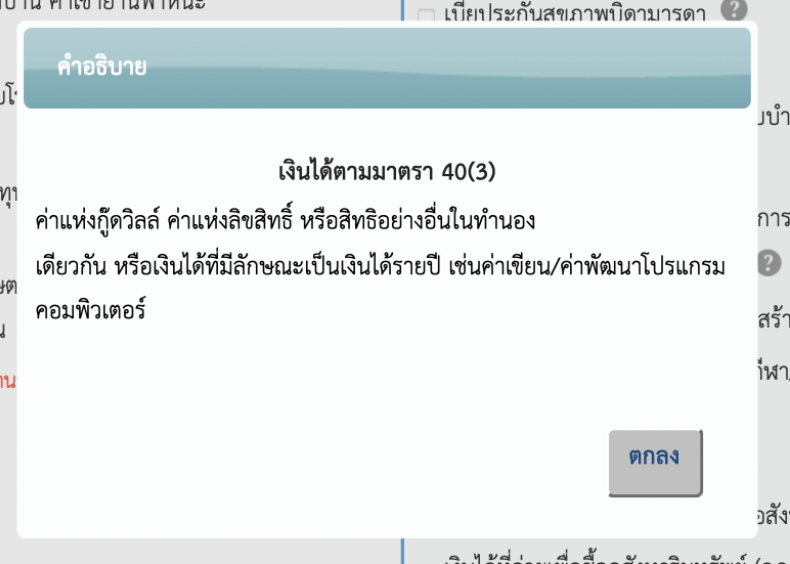
หากเราเป็นมนุษย์เงินเดือนที่ไม่มีรายได้พึงประเมินอื่นๆ หรือไม่มีรายรับทางอื่น ก็จะเลือกเป็นมาตรา 40 (1) เงินได้จากจากการจ้างแรงงาน เช่น เงินเดือน ค่าจ้าง เบี้ยเลี้ยง บำนาญ ค่ะ ซึ่งหากใครมีรายรับทางอื่นด้วยและไม่แน่ใจว่ารายรับของตนเองเป็นรายรับประเภทไหน สามารถตรวจสอบที่เอกสารภาษีหัก ณ ที่จ่ายได้ จะมีการระบุว่ารายรับเงินก้อนนั้นๆ ของเราเป็นประเภทไหน หรือสามารถกดที่เครื่องหมาย (?) หลังมาตรานั้นๆ เพื่อดูคำอธิบายเพิ่มเติมผ่านระบบนี้ได้เลยค่ะ
และนอกจากการเลือกรายการเงินได้พึงประเมินแล้ว ด้านขวามือที่เป็นการเลือกเงินได้ที่ได้รับการยกเว้น/ค่าลดหย่อน เราก็สามารถตรวจสอบข้อมูลเพิ่มเติม เพื่อทำการเลือกในหัวข้อต่างๆ ได้เช่นกันค่ะ ก่อนจะกดทำรายการต่อไปค่ะ
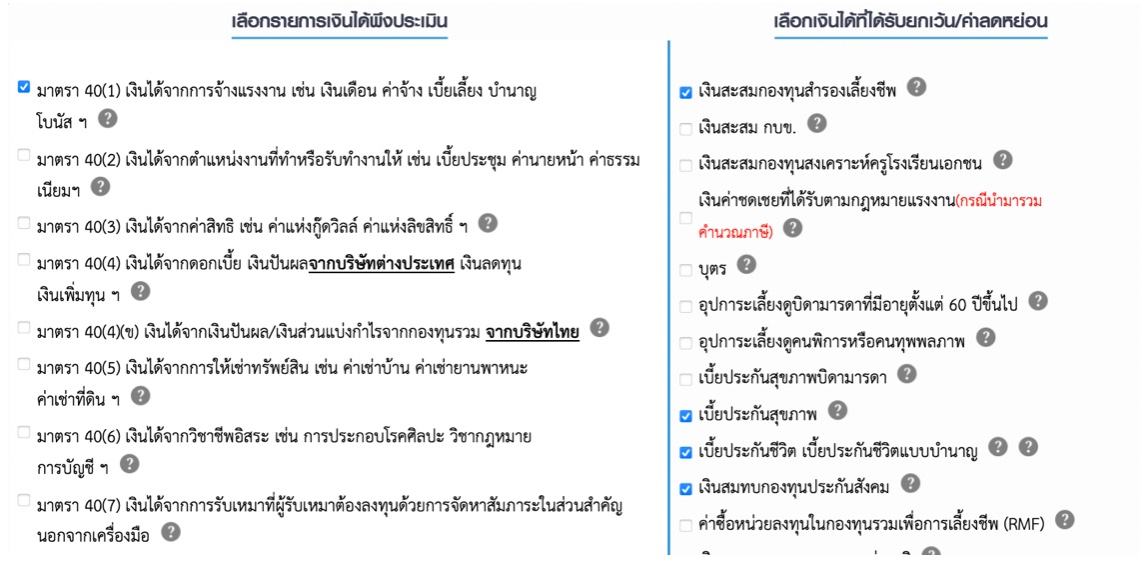
6.หลังจากนั้นจะเข้าสู่ส่วนของการ “บันทึกเงินได้” ตามที่เราได้เลือกในขั้นตอนก่อนหน้าค่ะ ซึ่งระบบจะขึ้นข้อมูลให้กรอกเฉพาะในส่วนข้อมูลที่เราทำเครื่องหมายถูกไว้เท่านั้น หากกรอกข้อมูลตามระบบแล้วพบว่า ยังมีข้อมูลเงินได้พึงประเมินมาตราอื่นๆ ที่ไม่ได้ระบุไว้ สามารถกดตรงส่วน เลือกเงินได้/ลดหย่อน เพื่อทำการแก้ไขข้อมูลที่ระบุไว้ได้ค่ะ
และในส่วนข้อมูลเงินได้พึงประเมิน รวมถึงภาษีหัก ณ ที่จ่ายนั้น ให้เราคำนวณโดยรวมเงินได้ของทั้งปีภาษี 2563 และกรอกในช่องที่เขากำหนดไว้ให้ รวมถึงในส่วนของการบันทึกเลขประจำตัวผู้เสียภาษีอากรของผู้จ่ายเงินได้นั้น ให้เลือกบันทึกเฉพาะเลขผู้จ่ายเงินได้รายเดียว ที่จ่ายเงินเราสูงสุด ณ ปีภาษีนั้นๆ หากเป็นบริษัท คือ เลขภาษีอาการ/นิติบุคคลค่ะ
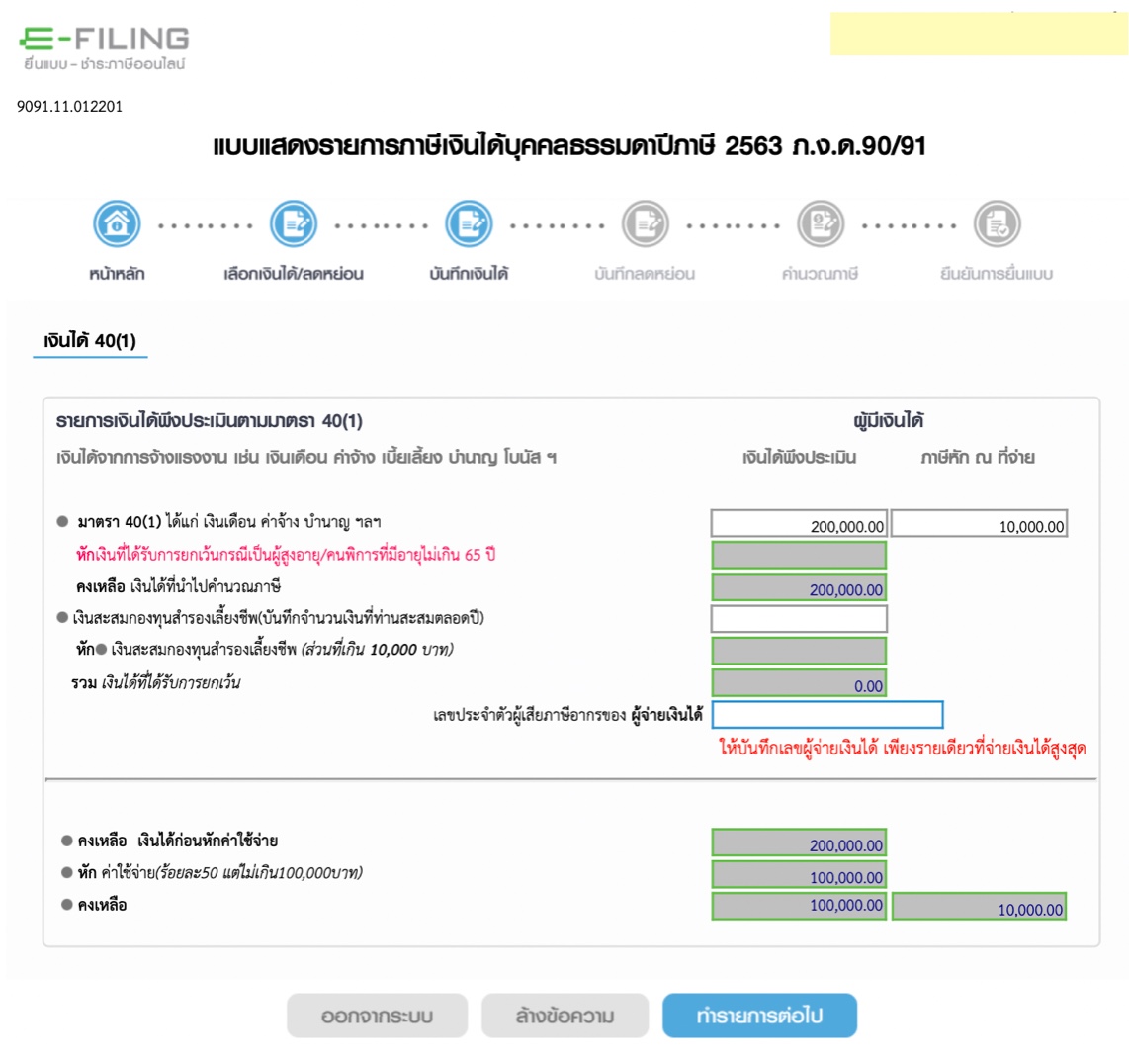
เมื่อกรอกข้อมูลในส่วนเงินได้ และภาษีหัก ณ ที่จ่ายเรียบร้อย ข้อมูล คงเหลือ เงินได้ก่อนหักค่าใช้จ่าย, หักค่าใช้จ่าย และ คงเหลือในส่วนด้านล่าง จะถูกนำมาคำนวณโดยอัตโนมัติ *ช่องที่เป็นพื้นหลังสีเทา เราจะไม่ต้องกรอก แต่เป็นการคำนวณโดยอัตโนมัติให้เลยของระบบค่ะ เช่น หักได้สูงสุดเท่าไหร่ และเมื่อนำไปคำนวณเงินได้ของเรา จะคิดเป็นคงเหลือเท่าไหร่ เมื่อกรอกเสร็จเรียบร้อย คลิก “ทำรายการต่อไป” เพื่อดำเนินการต่อค่ะ
7.ขั้นตอนถัดมาจะเป็นส่วนของ “บันทึกลดหย่อน” ซึ่งมีรายละเอียดและข้อมูลเหมือนกับในส่วนของการบันทึกเลยได้ค่ะ ที่จะมีเฉพาะหัวข้อที่เราทำการเลือกไว้ในขั้นตอน (5) “เลือกเงินได้/ลดหย่อน” เท่านั้น โดยที่เราสามารถกรอกค่าใช้จ่ายที่เรามีบันทึกตามจริงจากเอกสารใบกำกับภาษีที่หน่วยงานต่างๆ ได้ออกไว้ให้เรา โดยที่ระบบ จะทำการคำนวณยอดพึงนำไปลดหย่อนได้สูงสุดตามแต่ละหัวข้ออีกครั้ง เมื่อตรวจสอบข้อมูลเรียบร้อย กด “ทำรายการต่อไป”

(ต่อในคอมเมนท์นะคะ)

[SR] แนะนำ! ยื่นภาษีออนไลน์ปีภาษี 2563 กันค่ะ สะดวก ยื่นง่าย ใครก็สามารถทำได้ผ่านระบบกรมสรรพากร
สวัสดีค่ะทุกคน
แต่จากสถานการณ์ COVID-19 เนี่ย จะเดินทางออกไปที่สำนักงานก็อาจจะไม่สะดวก รวมถึงมีความเสี่ยง ยุ่งยาก ดังนั้นวันนี้เราจะมาแนะนำขั้นตอน รวมถึงรายละเอียดต่างๆ เพื่อเตรียมพร้อมในการการยื่นภาษีออนไลน์ด้วยตัวเอง ประจำปี 2564 โดยปีนี้เขาขยายให้ยื่นถึง 30 มิถุนายน 2564 เลยค่ะ การยื่นนั้นง่ายมาก และที่สำคัญสะดวกสุดๆ สามารถทำผ่านระบบออนไลน์ของเว็บไซต์กรมสรรพากรได้เลยค่ะ ทุกคนลองทำตามกันได้ง่ายๆ ด้วยขั้นตอนนี้เลย!
*คําว่า "ปีภาษี" เขานับตั้งแต่วันที่ 1 มกราคม ถึง 31 ธันวาคม นะคะ
สำหรับขั้นตอนการ “ยื่นภาษีออนไลน์” นั้น ก่อนอื่นเราต้องทราบก่อนนะคะว่า ภาษีเงินได้ของเราเป็นแบบไหน รายละเอียดตามนี้เลยค่ะ
- แบบ ภ.ง.ด.90 คือ ผู้มีรายได้จากหลายทาง นอกเหนือจากเงินเดือนประจำ ยังมีรายได้จากแหล่งอื่นๆ ด้วย เช่น การรับงานฟรีแลนซ์ การค้าขาย เงินปันผล
- แบบ ภ.ง.ด.91 คือ ผู้มีรายได้เฉพาะเงินเดือนเท่านั้น หรือกล่าวให้เข้าใจโดยง่ายคือ เป็นพนักงานบริษัท/งานประจำ ที่รับเงินค่าจ้างเพียงอย่างเดียว ไม่ได้มีรายได้เสริมจากแหล่งอื่น ที่เข้าระบบภาษีเงินได้ค่ะ
ซึ่งจริงๆ แล้ว การยื่นแบบ ภ.ง.ด.90/91 นั้นเป็นการยื่นลักษณะเอกสารเดียวกัน ซึ่งระบบออนไลน์ของกรมสรรพากรนั้นไม่ยุ่งยาก คือสามารถทำได้ในขั้นตอนเดียวกันด้วยตนเอง ไม่ต้องกังวลว่าจะมีการเลือกผิดพลาดค่ะ
ก่อนที่เราจะเริ่ม ยื่นภาษีออนไลน์ด้วยตัวเอง ก็จะต้องมีการเตรียมเอกสารต่างๆ ที่เป็นรายละเอียดในส่วนของรายได้/ค่าใช้จ่าย/ค่าลดหย่อน ต่างๆ ของเราก่อนค่ะ ทำการรวบรวมข้อมูลต่างๆ ได้เลย ไม่ว่าจะเป็น
1.หนังสือรับรองการหักภาษี ณ ที่จ่าย (ใบ 50 ทวิ) ซึ่งเป็นหลักฐานว่า ผู้มีเงินได้นั้น ได้ถูกหักภาษี ณ ที่จ่ายเป็นที่เรียบร้อยแล้ว โดยผู้มีเงินเดือน รายได้จากงานประจำ หรือรายได้อื่น ๆ ก็จะได้รับใบหนังสือรับรองการหักภาษี ณ ที่จ่าย ไว้เป็นหลักฐานในการยื่นภาษีค่ะ หากใครที่ไม่ได้หนังสือรับรอง เมื่อมีเงินได้ ต้องเร่งตาม สอบถามบริษัทที่ทำการชำระเงินให้เรานะคะ
2.รายการลดหย่อนภาษีส่วนตัวในปีนั้นๆ ของเราเองค่ะ ไม่ว่าจะเป็น ค่าเลี้ยงดูบิดา-มารดา, บุตร, คู่สมรส หรือ ค่าอุปการะคนพิการ หรือคนทุพพลภาพ
3.เอกสารแสดงการลดหย่อนอื่นๆ เพื่อนำมาใช้ประกอบการยื่นภาษีออนไลน์ เช่น ค่าลดหย่อนประกันสังคม, เบี้ยประกันชีวิต, เบี้ยประกันสุขภาพ, เงินกองทุนสำรองเลี้ยงชีพ, กองทุนรวมหุ้นระยะยาว (LTF) หรือกองทุนรวมเพื่อการเลี้ยงชีพ (RMF), กองทุนบำเหน็จบำนาญข้าราชการ (กบข.), เงินบริจาค และค่าลดหย่อนโครงการอื่นๆ ที่รัฐบาลออกนโยบายเพื่อกระตุ้นเศรษฐกิจ
*ขอแนะนำให้สแกนเอกสารทุกรายการเอาไว้ก่อนเลยนะคะ จะได้ยื่นแบบพร้อมเอกสารหลักฐานในคราวเดียวค่ะ
ซึ่งรายละเอียดปลีกย่อยว่ารายการไหน สามารถเป็นส่วนลดหย่อนได้สูงสุดไม่เกินเท่าไร ทุกคนสามารถดูข้อมูลเพิ่มเติมได้ที่เว็บไซต์ของกรมสรรพากรตามลิงก์ : https://www.rd.go.th/557.html ได้เลยนะคะ จะมีรายละเอียดและตารางข้อมูลแนะนำอยู่ค่ะ แต่หากใครยังรู้สึกไม่เข้าใจก็ไม่เป็นไรนะคะ เพราะในระบบยื่นภาษีออนไลน์นั้น เรากรอกข้อมูลตามจริงที่มีใช้จ่ายไปได้ เพราะหากเกินหรืออย่างไร ระบบจะคำนวณให้ให้เป็นค่าสูงสุดที่สามารถลดหย่อนได้จริงนั่นเองค่ะ สะดวกมากๆ ^^ เรียกว่าคนไม่มีความรู้พื้นฐานด้านภาษีก็สามารถยื่นด้วยตัวเองได้เลยค่ะ
1.เข้าเว็บไซต์ https://epit.rd.go.th/publish/index.php และกดยื่นภาษี ภ.ง.ด. 90/91 ปีภาษี 2563 ค่ะ
2.หากเคยลงทะเบียนเพื่อยื่นภาษีเงินได้บุคคลธรรมดาผ่านระบบแล้ว สามารถกรอกรายละเอียดหมายเลขผู้ใช้ และรหัสผ่านเพื่อดำเนินการต่อได้เลย แต่หากไม่เคยยื่นภาษีออนไลน์ด้วยตัวเองมาก่อน กดสมัครสมาชิกและกรอกข้อมูลตามระบบตามขั้นตอนได้เลยค่ะ ขอแนะนำว่าให้เตรียมบัตรประชาชนไว้ใกล้มือนะคะ เพราะต้องมีการกรอกเลขรหัสประชาชน 13 หลัก และเลขรหัสหลังบัตรด้วย สามารถกรอกข้อมูลตามที่ระบบแนะนำได้เลยค่ะ ไม่ยาก ที่สำคัญคือสะกดชื่อนามสกุลให้ถูกต้องนะคะ และไม่ต้องตกใจนะคะ เลขประจำตัวผู้เสียภาษีอากรของบุคคลธรรมดา คือเลขประจำตัวประชาชน 13 หลักนั่นแหละค่ะ
3.สำหรับใครที่มีเลขสมาชิกอยู่แล้ว และล็อกอินเข้าระบบ หรือสมัครสมาชิกเสร็จ ระบบจะพาเราเข้าสู่หน้าการยื่นภาษีออนไลน์ทันทีค่ะ ซึ่งในปี 2564 (ปีภาษี 2563) นี้ ถือว่าระบบยื่นภาษีออนไลน์ของกรมสรรพากรมีการพัฒนาขึ้นอีกขั้น สามารถใช้งานได้ง่ายขึ้นกว่าปีก่อนๆ นะคะ เมื่อก่อนเราว่าระบบแอบใช้ยากกว่านี้ แต่ของปีนี้คือสะดวกมาก ให้ 10/10 เลยค่ะ
ซึ่งเมื่อเข้าสู่หน้ายื่นภาษีแล้ว ส่วนแรกที่เราจะเจอคือ แบบแสดงรายการภาษีเงินได้บุคคลธรรมดาปีภาษี 2563 ภ.ง.ด.90/91 ในขั้นตอนนี้จะต้องทำการตรวจสอบข้อมูลผู้มีเงินได้ให้ถูกต้อง และเป็นข้อมูลอัปเดตปัจจุบันก่อนค่ะ
หากใครตรวจสอบข้อมูลแล้ว ต้องการแก้ไขส่วนใด สามารถกดปุ่ม เปลี่ยนชื่อ-ชื่อสกุลผู้มีเงินได้ หรือแก้ไขที่อยู่ เพื่อดำเนินการเปลี่ยนแปลงข้อมูลในลำดับถัดไป โดยระบบจะขึ้น Pop-Up ข้อมูลมาให้กรอกดังนี้ค่ะ
เมื่อแก้ไข อัปเดตข้อมูลให้ถูกต้องเรียบร้อยแล้วจะมีข้อความแสดงการยืนยันข้อมูล และเมื่อตรวจสอบข้อมูลของผู้มีเงินได้อีกครั้งเรียบร้อย สามารถกด “ทำรายการต่อไป” เพื่อดำเนินการยื่นข้อมูลภาษีต่อได้เลยค่ะ
4.ระบบจะพาเราเข้าสู่ส่วนของ หน้าหลัก โดยหน้านี้เปรียบเสมือนใบปะหน้าของการยื่นภาษีแบบออนไลน์ของเรานั่นเองค่ะ ข้อมูลของผู้มีเงินได้ จะเป็นไปตามข้อมูลที่เรากรอกไว้เมื่อสักครู่ ระบบจะ auto-filled ให้อัตโนมัติ โดยในหน้านี้เราจะทำการระบุข้อมูลต่างๆ ของตนเองดังนี้
สถานภาพผู้มีรายได้ : กรณีบุคคลธรรมดายื่นภาษีของตนเองทั่วไป ส่วนนี้เราจะเลือกใน (1) บุคคลธรรมดา และเลือกสถานภาพของตนเองว่า โสด/สมรส/หม้าย
สถานะการยื่นแบบ : การเป็นการยื่นครั้งแรกในปีภาษี จะทำการเลือก “ยื่นปกติ”
คู่สมรส : หากใครระบุว่าโสด ข้อมูลส่วนนี้จะถูกปิดอัตโนมัติ แต่หากเรามีสถานภาพสมรส จะต้องทำการระบุข้อมูลคู่สมรสตามรายละเอียดดังกล่าว *ในระบบจะมีการดึงข้อมูลคู่สมรสเดิมที่เคยระบุไว้เมื่อปีภาษีก่อนได้ ซึ่งหากใครไม่มีเปลี่ยนแปลงข้อมูลในส่วนนี้ สามารถทำเครื่องหมายถูก เพื่อดึงข้อมูลได้เลยค่ะ
และในส่วนของคู่สมรส จะต้องทำการตรวจสอบกันก่อนว่า รายได้ของเราและคู่สมรสเป็นรายได้ที่แยกยื่นกันหรือไม่ มีเงินได้มาตราไหนอย่างไร เพื่อระบุข้อมูลให้ถูกต้องค่ะ
5.เมื่อกรอกข้อมูลส่วนตัว และชี้แจงสถานภาพทั้งหมดแล้ว ระบบจะนำเข้าสู่ขั้นตอนการ “เลือกเงินได้/ลดหย่อน” โดยข้อมูลในส่วนนี้ จะอิงกับกับขั้นตอน “เตรียมเอกสารประกอบการยื่นภาษีออนไลน์” โดยให้เราทำการตรวจสอบว่า ในส่วนของ รายการเงินได้พึงประเมิน (รายได้) และ เลือกเงินได้ที่ได้รับการยกเว้น/ค่าลดหย่อน ตรงตามหัวข้อการดำเนินการไหนบ้างค่ะ
ซึ่งหากเราเลือกรายการใดไป ขั้นตอนถัดไประบบจะนำไปกรอกข้อมูลส่วนนั้นๆ หากข้อใดที่ไม่ได้เลือก ก็จะไม่มีช่องขึ้นมาให้กรอก ลดปัญหาการกรอกข้อมูลผิดประเภทนั่นเองค่ะ ดังนั้นเราไม่ต้องกลัวเลยค่ะหากมีข้อมูลผิด ต่อให้ผิดจริงๆ ในระบบก็สามารถแก้ไขได้ หรือทางสรรพากรก็จะให้เราแก้ไขเมื่อตรวจสอบแล้วว่าข้อมูลผิดพลาดอีกครั้งค่ะ เราเองก็เคยต้องมีแนบเอกสารไปเพิ่มเติม หรือมีแก้ไขข้อมูล สุดท้ายก็ผ่าน ได้เงินคืนภาษีตามปกติค่า
หากเราเป็นมนุษย์เงินเดือนที่ไม่มีรายได้พึงประเมินอื่นๆ หรือไม่มีรายรับทางอื่น ก็จะเลือกเป็นมาตรา 40 (1) เงินได้จากจากการจ้างแรงงาน เช่น เงินเดือน ค่าจ้าง เบี้ยเลี้ยง บำนาญ ค่ะ ซึ่งหากใครมีรายรับทางอื่นด้วยและไม่แน่ใจว่ารายรับของตนเองเป็นรายรับประเภทไหน สามารถตรวจสอบที่เอกสารภาษีหัก ณ ที่จ่ายได้ จะมีการระบุว่ารายรับเงินก้อนนั้นๆ ของเราเป็นประเภทไหน หรือสามารถกดที่เครื่องหมาย (?) หลังมาตรานั้นๆ เพื่อดูคำอธิบายเพิ่มเติมผ่านระบบนี้ได้เลยค่ะ
และนอกจากการเลือกรายการเงินได้พึงประเมินแล้ว ด้านขวามือที่เป็นการเลือกเงินได้ที่ได้รับการยกเว้น/ค่าลดหย่อน เราก็สามารถตรวจสอบข้อมูลเพิ่มเติม เพื่อทำการเลือกในหัวข้อต่างๆ ได้เช่นกันค่ะ ก่อนจะกดทำรายการต่อไปค่ะ
6.หลังจากนั้นจะเข้าสู่ส่วนของการ “บันทึกเงินได้” ตามที่เราได้เลือกในขั้นตอนก่อนหน้าค่ะ ซึ่งระบบจะขึ้นข้อมูลให้กรอกเฉพาะในส่วนข้อมูลที่เราทำเครื่องหมายถูกไว้เท่านั้น หากกรอกข้อมูลตามระบบแล้วพบว่า ยังมีข้อมูลเงินได้พึงประเมินมาตราอื่นๆ ที่ไม่ได้ระบุไว้ สามารถกดตรงส่วน เลือกเงินได้/ลดหย่อน เพื่อทำการแก้ไขข้อมูลที่ระบุไว้ได้ค่ะ
และในส่วนข้อมูลเงินได้พึงประเมิน รวมถึงภาษีหัก ณ ที่จ่ายนั้น ให้เราคำนวณโดยรวมเงินได้ของทั้งปีภาษี 2563 และกรอกในช่องที่เขากำหนดไว้ให้ รวมถึงในส่วนของการบันทึกเลขประจำตัวผู้เสียภาษีอากรของผู้จ่ายเงินได้นั้น ให้เลือกบันทึกเฉพาะเลขผู้จ่ายเงินได้รายเดียว ที่จ่ายเงินเราสูงสุด ณ ปีภาษีนั้นๆ หากเป็นบริษัท คือ เลขภาษีอาการ/นิติบุคคลค่ะ
เมื่อกรอกข้อมูลในส่วนเงินได้ และภาษีหัก ณ ที่จ่ายเรียบร้อย ข้อมูล คงเหลือ เงินได้ก่อนหักค่าใช้จ่าย, หักค่าใช้จ่าย และ คงเหลือในส่วนด้านล่าง จะถูกนำมาคำนวณโดยอัตโนมัติ *ช่องที่เป็นพื้นหลังสีเทา เราจะไม่ต้องกรอก แต่เป็นการคำนวณโดยอัตโนมัติให้เลยของระบบค่ะ เช่น หักได้สูงสุดเท่าไหร่ และเมื่อนำไปคำนวณเงินได้ของเรา จะคิดเป็นคงเหลือเท่าไหร่ เมื่อกรอกเสร็จเรียบร้อย คลิก “ทำรายการต่อไป” เพื่อดำเนินการต่อค่ะ
7.ขั้นตอนถัดมาจะเป็นส่วนของ “บันทึกลดหย่อน” ซึ่งมีรายละเอียดและข้อมูลเหมือนกับในส่วนของการบันทึกเลยได้ค่ะ ที่จะมีเฉพาะหัวข้อที่เราทำการเลือกไว้ในขั้นตอน (5) “เลือกเงินได้/ลดหย่อน” เท่านั้น โดยที่เราสามารถกรอกค่าใช้จ่ายที่เรามีบันทึกตามจริงจากเอกสารใบกำกับภาษีที่หน่วยงานต่างๆ ได้ออกไว้ให้เรา โดยที่ระบบ จะทำการคำนวณยอดพึงนำไปลดหย่อนได้สูงสุดตามแต่ละหัวข้ออีกครั้ง เมื่อตรวจสอบข้อมูลเรียบร้อย กด “ทำรายการต่อไป”
(ต่อในคอมเมนท์นะคะ)